Win10系统连续按五次shift键出现粘滞键的解决方法
在平时使用电脑的过程中,shift键是经常用到的键,但是有朋友在平时工作中发现在连续快按五下Shift键后,电脑会出现粘滞键窗口,很多用户不知道如何解决这个问题,今天小编就为大家带来解决这个问题的具体操作方法,希望可以帮助大家。
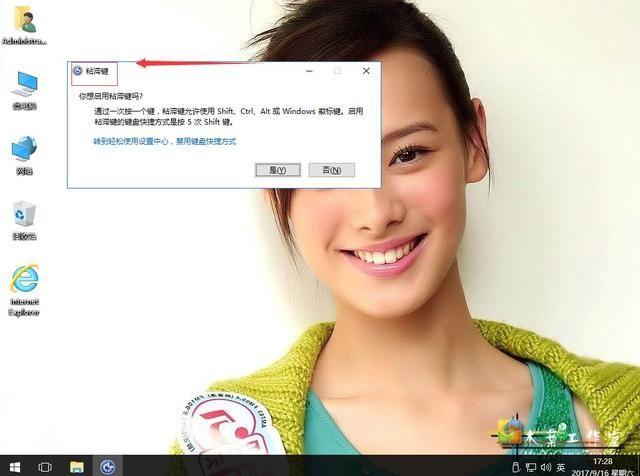
解决Win系统连续按五次Shift键出现粘滞键窗口的方法:
1. 首先在桌面上找到左下方的开始菜单图标,然后右键,找到并点击“控制面板”。
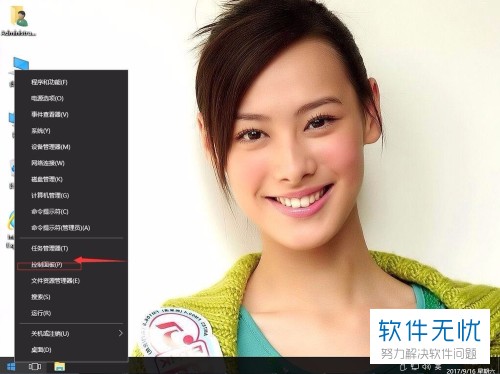
2. 接着,在弹出的窗口中找到“查看方式”,选择“大图标”,然后找到并点击“轻松使用设置中心”。
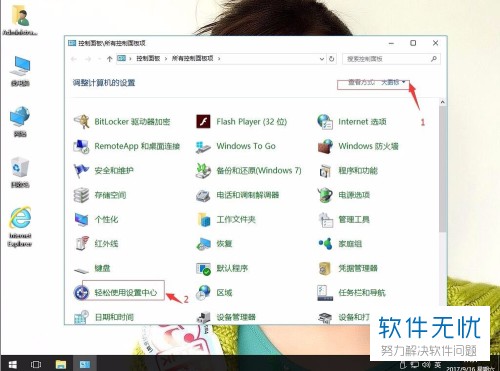
3. 然后找到并点击下图箭头所指的“使键盘更易于使用”。
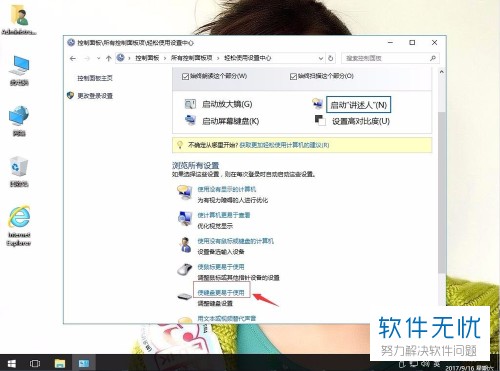
4. 找到并点击下图箭头所指的“设置粘滞键”。
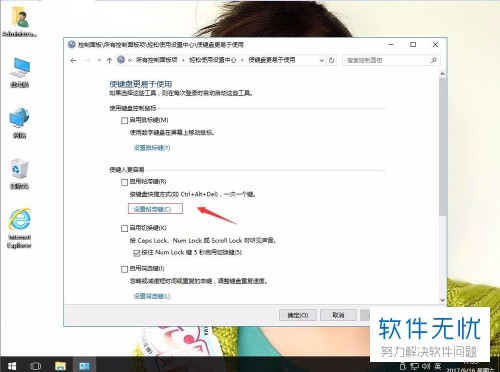
5. 最后,将“连按五次Shift键时启用粘滞键(K)”前的勾选去除,并启用粘滞键选项,再点击应用后确定即可。
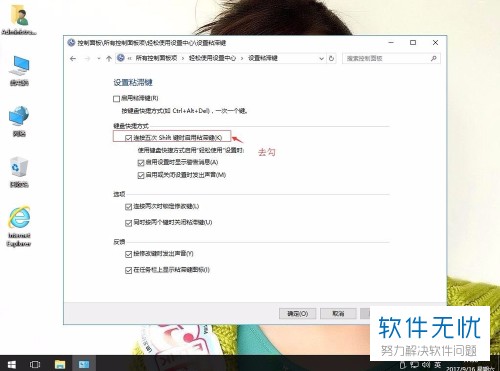
以上介绍的内容就是关于win10系统中连续按五次Shift键出现粘滞键的解决方法,不知道大家学会了没有,如果你也遇到了这样的问题可以按照小编介绍的方法进行尝试,过程很简单,希望大家会喜欢,谢谢!!!了解更多的教程资讯请关注我们系统天地网站~~~









